Gestire i contatti, email, foto dell'iPhone dal PC senza iTunes
Poter gestire il nostro amato iPhone direttamente dal PC, seduti davanti alla sua comoda tastiera, senza utilizzare l'odiato iTunes?
Fare ordine tra i nostri innumerevoli contatti, creare un gruppo di contatti, gestire le nostre email, le nostre foto e tanto altro dal nostro PC davvero senza il bisogno di iTunes?
Sì, è possibile, ed è più semplice di quanto si possa immaginare.
Non sono pochi gli utenti di un iPhone che non provano molta simpatia per iTunes, quindi a fronte di lunghi e pazienti lavori per poter organizzare nel migliore dei modi i propri contatti, le e mail e le innumerevoli foto, finora hanno operato esclusivamente sul cellulare con schermo e tastiera che, a causa delle loro dimensioni, non offrono certo la comodità di un computer. Provate invece ad immaginare di poter gestire adesso dal computer di casa, o comunque da qualsiasi altro computer, i vostri contatti, poter organizzare le vostre email con la possibilità di rispondere, inoltrare, creare nuove cartelle e tantissime altre utilità.
Andate quindi a questo link www.icloud.com e quando apparirà la maschera di login digitate il nome del vostro account (che in genere è il vostro indirizzo email di iCloud) e della vostra password iCloud, in pratica le stesse credenziali create per il vostro iPhone ed un nuovo mondo si aprirà ai vostri occhi.

E' sufficiente inserire email e password per entrare nel magico mondo di "iCloud dal PC"
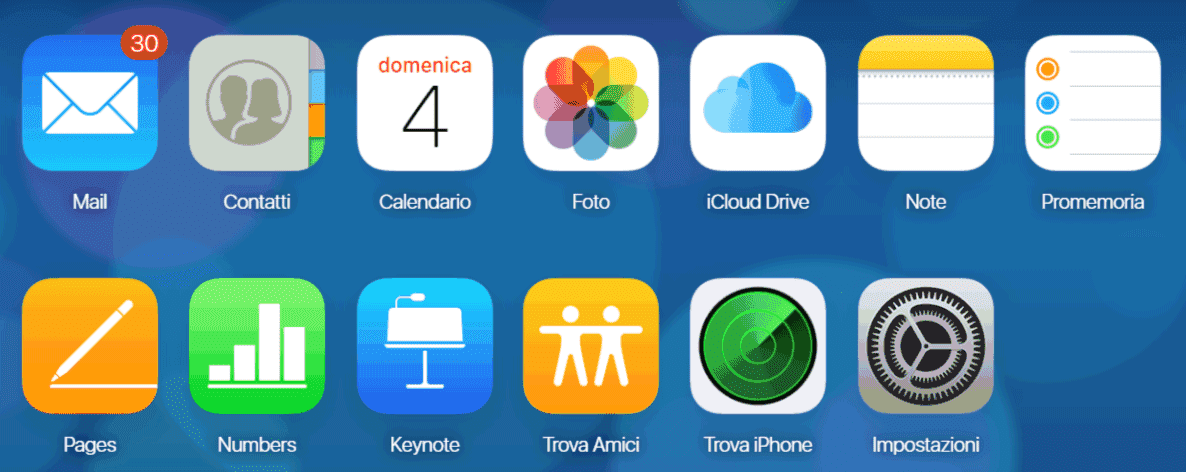
Questa è la schermata iniziale che ci verrà mostrata dopo aver fatto il login su www.icloud.com
Come si puo' notare sarà possibile gestire il nostro iPhone direttamente dal computer senza iTunes. Le possibilità di gestione sono tantissime, le elenchiamo:
- email: sarà possibile gestire tutti i nostri account email, leggere le email ricevute, inviare nuove email, facile inserimento degli allegati, creazione di nuove cartelle e tantissime altre utility
- contatti: inserimento nuovi contatti, cancellazione contatti, organizzazione della rubrica, aggiunta delle foto ai vari contatti della rubrica, importazione ed esportazione VCard e, cosa più importante, la creazione dei gruppi di contatti, operazione che non è fattibile direttamente dall'iPhone (vedi sotto come creare un gruppo nei contatti)
- calendario: consultazione, aggiunta, modifica, eliminazione appuntamenti
- foto: la gestione delle foto sarà possibile solo se abbiamo deciso di sincronizzare il nostro archivio fotografico con iCloud
- iCloud Drive: la completa gestione del nostro iCloud Apple
- note: anche in questo caso le nostre note potranno essere completamente gestite: inserimento di una nuova nota, modifica, cancellazione
- le altre voci sono: Promemoria, Pages, Numbers, Keynote, Trova Amici, Trova iPhone, Impostazioni
A proposito di Trova il mio iPhone si intuisce, nel caso malaugurato in cui il nostro amato iPhone fosse andato smarrito o peggio ancora rubato, quanto sia facile, semplicemente collegandosi con qualsiasi dispositivo a www.icloud.com, ricevere le informazioni circa il luogo dove si trova il nostro telefono.
Come creare i gruppi tra i contatti dell'iPhone
Creare un gruppo tra i contatti di un iPhone è un'operazione impossibile da fare direttamente dal telefono ma diventa una cosa semplicissima farla dal computer collegandosi sul sito www.icloud.com (vedi all'inizio di questo tutorial).
Una volta entrati e fatto il login cliccare sull'icona "Contatti".
Ci verrano mostrate tre colonne: la prima inizialmente contiene solo il gruppo "Tutti i contatti", quella centrale contiene tutte le voci corrispondenti ai nostri contatti, facilmente rintracciabili tramite la casella "Cerca in tutti i contatti" posta in alto sulla stessa colonna, la terza infine contiene i dettagli del contatto selezionato, dove sarà possibile, tramite il tasto "Modifica" posto in alto a sinistra sulla stessa colonna, modificare, cancellare o modificare/aggiungere/eliminare la relativa foto.
Per creare un nuovo gruppo cliccare sul pulsante "+" posto in basso a destra nella prima colonna e selezionare la voce "Nuovo gruppo", dare quindi un nome di nostra preferenza al nuovo gruppo appena creato.
Selezionare quindi la voce in alto "Tutti i contatti".
Cercare il contatto che si desidera aggiungere al nuovo gruppo.
Trascinare quindi il contatto direttamente nel nuovo gruppo.
Continuare fino a quando avremo inserito tutti i contatti che desideriamo inserire nello stesso gruppo.
Ripetiamo questa operazione per creare altri gruppi ed inserire altri contratti della rubrica del nostro iPhone.
In qualità di Affiliato Amazon questo sito riceve una commissione dagli acquisti idonei senza nessun costo aggiuntivo per te

Scopri le nuove offerte su Amazon
In qualità di Affiliato Amazon questo sito riceve una commissione
dagli acquisti idonei senza nessun costo aggiuntivo per te

Acquista il tuo Kindle su Amazon
In qualità di Affiliato Amazon questo sito riceve una commissione
dagli acquisti idonei senza nessun costo aggiuntivo per te

Acquista il Made in Italy su Amazon
